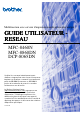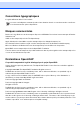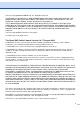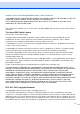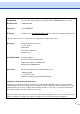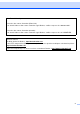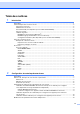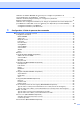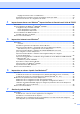Multifonction avec serveur d'impression multi-protocoles intégré GUIDE UTILISATEUR RESEAU MFC-8460N MFC-8860DN DCP-8065DN Veuillez lire ce manuel attentivement avant d'utiliser cet appareil sur votre réseau. Vous pouvez imprimer ou visualiser ce manuel à tout moment à partir du CD-ROM. Conservez ce CD-ROM à portée de la main afin de pouvoir le consulter facilement en cas de besoin. Le Brother Solutions Center (http://solutions.brother.
Conventions typographiques Ce guide utilisateur utilise l'icône suivant : Les notes vous indiquent comment répondre à une situation donnée ou vous donnent des conseils sur le fonctionnement des options disponibles. Marques commerciales Brother et le logo Brother sont des marques déposées et BRAdmin Professional est une marque de Brother Industries, Ltd. UNIX est une marque déposée de The Open Group. Apple, Macintosh et LaserWriter sont des marques déposées d'Apple Computer, Inc.
Portions Copyright ©1999, 2000 Novell, Inc. All Rights Reserved. THIS WORK IS SUBJECT TO U.S. AND INTERNATIONAL COPYRIGHT LAWS AND TREATIES. USE, MODIFICATION, AND REDISTRIBUTION OF THIS WORK IS SUBJECT TO VERSION 2.0.1 OF THE OPENLDAP PUBLIC LICENSE, A COPY OF WHICH IS AVAILABLE AT HTTP://WWW.OPENLDAP.ORG/LICENSE.HTML OR IN THE FILE "LICENSE" IN THE TOP-LEVEL DIRECTORY OF THE DISTRIBUTION. ANY USE OR EXPLOITATION OF THIS WORK OTHER THAN AS AUTHORIZED IN VERSION 2.0.
A number of files contained in OpenLDAP Software contain a statement: USE, MODIFICATION, AND REDISTRIBUTION OF THIS WORK IS SUBJECT TO VERSION 2.0.1 OF THE OPENLDAP PUBLIC LICENSE, A COPY OF WHICH IS AVAILABLE AT HTTP://WWW.OPENLDAP.ORG/LICENSE.HTML OR IN THE FILE "LICENSE" IN THE TOP-LEVEL DIRECTORY OF THE DISTRIBUTION. The following is a verbatim copy of version 2.0.1 of the OpenLDAP Public License referenced in the above statement. The OpenLDAP Public License Version 2.0.
Internet organizations, except as needed for the purpose of developing Internet standards in which case the procedures for copyrights defined in the Internet Standards process must be followed, or as required to translate it into languages other than English. The limited permissions granted above are perpetual and will not be revoked by the Internet Society or its successors or assigns.
REMARQUE IMPORTANTE : Pour tout problème d’ordre technique ou d’exploitation, vous devez appeler le pays où vous avez acheté l’appareil. Les appels doivent émaner du pays concerné. Aux Etats-Unis 1-800-284-4329 Au Canada 1-877-BROTHER En Europe Consultez le site http://www.brother.com pour contacter votre agence Brother locale.
Aux Etats-Unis uniquement1-800-521-2846 Recherche des centres d’entretien (Etats-Unis) Pour obtenir l’adresse d'un centre d'entretien agréé Brother, veuillez composer le 1-800-284-4357. Recherche des centres d’entretien (Canada) Pour obtenir l’adresse d'un centre d'entretien agréé Brother, veuillez composer le 1-877-BROTHER. Adresses Internet Site Web général de Brother : http://www.brother.
Table des matières 1 Introduction Généralités ............................................................................................................................................1 Caractéristiques des fonctions réseau...................................................................................................2 Impression en réseau ......................................................................................................................2 Numérisation en réseau ....................
Utilisation de l’utilitaire BRAdmin Professional pour configurer les paramètres du serveur d'impression (pour Windows® seulement) ........................................................................10 Utilisation de HTTP (navigateur Web) pour configurer les paramètres d'impression/numérisation .............................................................................................................
Réglage du fuseau horaire sous Windows® ..............................................................................30 Restauration des paramètres réseau aux réglages d’usine par défaut .........................................30 Impression de la Liste de configuration du réseau ........................................................................31 4 Impression en réseau sous Windows® - Impression Peer to Peer de base à l'aide de TCP/IP Généralités ...................................................
Modification de la configuration LDAP à l'aide d'un navigateur Web (MFC-8860DN uniquement)52 8 Fonctionnement de LDAP (MFC-8860DN uniquement) Généralités ..........................................................................................................................................53 Modification de la configuration LDAP à l'aide d'un navigateur.....................................................53 Utilisation de LDAP à l'aide du panneau de commande..............................................
(pour les utilisateurs avancés et les administrateurs)..........................................................................69 Utilisation de DHCP pour configurer l'adresse IP ..........................................................................69 Utilisation de BOOTP pour configurer l'adresse IP........................................................................70 Utilisation de RARP pour configurer l’adresse IP ..........................................................................
1 Introduction Généralités L'appareil Brother peut être partagé sur un réseau Ethernet câblé 10/100 Mo à l'aide du serveur d'impression réseau interne. Le serveur d'impression prend en charge diverses fonctions et méthodes de connexion en fonction du système d'exploitation utilisé sur un réseau supportant TCP/IP. Ces fonctions comprennent l'impression, la numérisation, la transmission et la réception par PC-FAX, la configuration à distance et le contrôleur d'état.
Introduction Caractéristiques des fonctions réseau L'appareil Brother offre les fonctions réseau de base suivantes. 1 Impression en réseau Le serveur d'impression offre des services d'impression pour Windows® 98/98SE/Me/NT®/2000/XP supportant les protocoles TCP/IP et Macintosh® supportant TCP/IP (Mac OS® 9.1-9.2 / Mac OS® X 10.2.4 ou ultérieur pour un réseau câblé).
Introduction Configuration à distance (Non disponible pour le modèle DCP-8065DN) Le logiciel de configuration à distance vous permet de configurer les paramètres réseau sous Windows® ou Macintosh® (Mac OS® X 10.2.4 ou ultérieur). (Voir le chapitre 5 pour Windows® ou le chapitre 11 pour Macintosh® dans le Guide utilisateur - Logiciel qui figure sur le CD-ROM). Types de connexion réseau D'une façon générale, il existe deux sortes de réseaux : les réseaux Peer to Peer et les réseaux partagés.
Introduction Impression partagée en réseau Dans un environnement partagé en réseau, chaque ordinateur envoie les données via un ordinateur contrôlé de façon centrale. Ce type d'ordinateur est souvent appelé un “Serveur” ou un “Serveur d'impression”. Son rôle consiste à contrôler toutes les tâches d'impression.
Introduction Protocoles Protocoles TCP/IP 1 Les protocoles sont des ensembles de règles standardisées qui permettent de transmettre des données sur un réseau. Grâce aux protocoles, les utilisateurs ont accès aux ressources connectées au réseau. Le serveur d'impression utilisé sur ce produit Brother fonctionne avec les protocoles TCP/IP (Transmission Control Protocol/Internet Protocol).
Introduction Client SMTP Le protocole SMTP (Simple Mail Transfer Protocol) permet à l'appareil Brother d'envoyer et de recevoir des e-mails. 1 IPP Le protocole IPP (Internet Printing Protocol version 1.0) vous permet d'imprimer directement sur Internet. mDNS mDNS permet à un serveur d'impression de se configurer automatiquement pour fonctionner sur un système Mac OS® X avec une configuration de réseau simple. (Mac OS® X 10.2.4 ou ultérieur).
2 Configuration de votre imprimante réseau Généralités Avant de pouvoir utiliser votre appareil Brother sur votre réseau, vous devez d'abord installer le logiciel Brother et configurer les paramètres réseau TCP/IP appropriés sur l'appareil lui-même. Pour ce faire, nous recommandons d'utiliser l'installateur automatique du CD-ROM Brother qui vous guidera dans l'installation du logiciel et la configuration pour le réseau.
Configuration de votre imprimante réseau Pour obtenir des compléments d'information sur DHCP, BOOTP et RARP, reportez-vous à la rubrique Utilisation de DHCP pour configurer l'adresse IP, page 69, Utilisation de BOOTP pour configurer l'adresse IP page 70 et Utilisation de RARP pour configurer l’adresse IP page 70. Si vous n'avez pas de serveur DHCP/BOOTP/RARP, le protocole APIPA (Automatic Private IP Addressing) affecte automatiquement une adresse IP comprise dans l’intervalle 169.254.1.0 - 169.254.254.255.
Configuration de votre imprimante réseau Paramétrage de l'adresse IP et du masque de sous-réseau Utilisation de l'utilitaire BRAdmin Professional et du protocole TCP/IP pour configurer votre imprimante réseau (pour Windows® uniquement) 2 Utilitaire BRAdmin Professional L’utilitaire BRAdmin Professional est conçu pour vous aider à gérer les appareils Brother connectés en réseau dans un environnement TCP/IP.
Configuration de votre imprimante réseau Remarque • Si le serveur d'impression est configuré à ses valeurs par défaut sans utiliser de serveur DHCP/BOOTP/RARP, il apparaîtra comme un appareil APIPA dans l'écran de l’utilitaire BRAdmin Professional. • Vous pouvez trouver le nom de noeud et l'adresse IP en imprimant la Liste de configuration du réseau.
Configuration de votre imprimante réseau 3 Sélectionnez le serveur d'impression à configurer dans la partie droite de la fenêtre BRAdmin principale. 4 Dans le menu Contrôle, sélectionnez Configurer le serveur d'impression. 5 Entrez un mot de passe. Le mot de passe par défaut est "access". 6 Vous pouvez maintenant changer les paramètres du serveur d'impression.
Configuration de votre imprimante réseau Utilisation de la Configuration à distance pour changer les paramètres du serveur d'impression (pour Windows® et Mac OS® X 10.2.4 ou ultérieur) (non disponible pour le DCP-8065DN) 2 Configuration à distance pour Windows® L'application de configuration à distance vous permet de configurer les paramètres réseau à partir d'une application Windows®.
3 Configuration à l'aide du panneau de commande Menu principal de configuration réseau 3 Vous pouvez utiliser l'option Réseau du panneau de commande pour configurer les paramètres réseau. Appuyez sur Menu puis appuyez sur le numéro 6 pour le MFC-8460N ou le MFC-8860DN, ou sur 4 pour le DCP-8065DN et passez à l'option de menu que vous souhaitez configurer.
Configuration à l'aide du panneau de commande Mode RARP L'adresse IP du serveur d'impression Brother peut être configurée à l'aide de la fonction Reverse ARP (RARP) sur votre ordinateur hôte.
Configuration à l'aide du panneau de commande Certaines implémentations de logiciel hôte BOOTP ne répondent pas aux requêtes BOOTP si vous n'avez pas saisi de nom de fichier de téléchargement dans le fichier de configuration. Dans ce cas, créez simplement un fichier vide sur l'hôte et spécifiez le nom de ce fichier et son chemin d'accès dans le fichier de configuration. 3 Comme avec RARP, le serveur d'impression charge son adresse IP à partir du serveur BOOTP lors de la mise sous tension de l'imprimante.
Configuration à l'aide du panneau de commande Masq.SS.réseau Ce champ affiche le masque de sous-réseau courant de l’appareil. Si vous n’utilisez pas DHCP ou BOOTP pour obtenir le masque de sous-réseau, entrez le masque de sous-réseau souhaité. Consultez votre administrateur réseau pour savoir quel masque de sous-réseau utiliser. 1 3 (Pour le MFC-8460N et le MFC-8860DN) Appuyez sur Menu, 6, 1, 3. (Pour le DCP-8065DN) Appuyez sur Menu, 4, 1, 3. 2 Sélectionnez 1 pour changer.
Configuration à l'aide du panneau de commande Config.WINS Cette option détermine comment l’appareil obtient l’adresse IP du serveur WINS. 1 (Pour le MFC-8460N et le MFC-8860DN) Appuyez sur Menu, 6, 1, 6. 3 (Pour le DCP-8065DN) Appuyez sur Menu, 4, 1, 6. 2 Appuyez sur ▲ ou ▼ pour sélectionner Auto ou Statique. 3 Appuyez sur OK. 4 Appuyez sur Arrêt/Sortie. Auto Utilise une requête DHCP pour déterminer automatiquement l’adresse IP des serveurs WINS primaire et secondaire.
Configuration à l'aide du panneau de commande Serveur DNS 1 (Pour le MFC-8460N et le MFC-8860DN) Appuyez sur Menu, 6, 1, 8. (Pour le DCP-8065DN) Appuyez sur Menu, 4, 1, 8. 2 Appuyez sur ▲ ou ▼ pour sélectionner Primaire ou Secondaire. 3 Appuyez sur OK. 4 Entrez l’adresse du serveur DNS. 5 Appuyez sur OK. 6 Appuyez sur Arrêt/Sortie. 3 Adresse IP du serveur DNS primaire Ce champ spécifie l’adresse IP du serveur DNS (Domain Name Service ou service de nommage de domaine) primaire.
Configuration à l'aide du panneau de commande IPv6 Cet appareil est compatible avec IPv6, le protocole Internet de la prochaine génération. Si vous souhaitez utiliser le protocole IPv6, sélectionnez On. Le paramètre par défaut de IPv6 est Off. Pour en savoir plus sur le protocole IPv6, consultez le site http://solutions.brother.com. 1 (Pour le MFC-8460N et le MFC-8860DN) Appuyez sur Menu, 6, 1, 0. (Pour le DCP-8065DN) Appuyez sur Menu, 4, 1, 0.
Configuration à l'aide du panneau de commande Config.IFAX (MFC-8860DN uniquement) Ce menu propose cinq options : Adresse mail, Serveur SMTP, Serveur POP3, Nom bal et Mot passe bal. Comme cette partie nécessite la saisie de nombreux caractères, il vous sera peut-être plus facile de vous servir de votre navigateur Web usuel pour configurer ces paramètres. (Reportez-vous à la rubrique Gestion à partir du Web, page 50.
Configuration à l'aide du panneau de commande 1 Appuyez sur Menu, 6, 3, 1, 3. 2 Appuyez sur ▲ ou ▼ pour sélectionner Nom ou Adresse IP. 3 Entrez l’adresse du serveur POP3. 4 Appuyez sur OK. 5 Appuyez sur Arrêt/Sortie. 3 Nom bal Vous pouvez spécifier un nom de boîte aux lettres sur le serveur POP3 où les impressions Internet doivent être récupérées. 1 Appuyez sur Menu, 6, 3, 1, 4. 2 Entrez le nom du compte utilisateur attribué à l'appareil Brother pour ses connexions au serveur POP3.
Configuration à l'aide du panneau de commande Config RC mail (MFC-8860DN uniquement) Ce menu propose cinq options Réception auto, Période RC, Entête, Eff.mail err. et Avis. 3 Réception auto Lorsque cette option est réglée sur On, l’appareil interroge automatiquement le serveur POP3 pour voir s’il a reçu de nouveaux messages. Le message "Pas de mail" s’affiche s’il n’y a pas de nouveaux e-mails lorsque le serveur POP3 est interrogé. 1 Appuyez sur Menu, 6, 3, 2, 1.
Configuration à l'aide du panneau de commande Eff.Mail err. Lorsque cette option est réglée sur On, l’appareil efface automatiquement les messages d’erreur qu’il ne peut pas recevoir du serveur POP. 1 Appuyez sur Menu, 6, 3, 2, 4. 2 Appuyez sur ▲ ou ▼ pour sélectionner On ou Off. 3 Appuyez sur OK. 4 Appuyez sur Arrêt/Sortie. 3 Avis La fonction de notification permet de transmettre un message d’avis de réception au poste émetteur pour indiquer la bonne réception de l’I-Fax.
Configuration à l'aide du panneau de commande Limite taille Certains serveurs de messagerie ne vous permettent pas d’envoyer de gros documents par e-mail. (L'administrateur système impose souvent une limite sur la taille d'email maximum). Lorsque cette fonction est activée, l’appareil affiche le message Mémoire saturée s’il tente d’envoyer des documents électroniques faisant plus de 1 Mo. Le document n’est pas envoyé et un rapport d’erreur est imprimé.
Configuration à l'aide du panneau de commande Config.relai (MFC-8860DN uniquement) Ce menu propose trois options Diff.relai, Domaine relai et Rapport relais. Pour en savoir plus sur la fonction de reroutage, reportez-vous à la rubrique Diffusion relais, page 58 de ce guide. 3 Diff.relai Cette fonction permet à l’appareil de recevoir un document sur Internet puis de le réacheminer vers d’autres télécopieurs par le biais de lignes terrestres analogiques traditionnelles. 1 Appuyez sur Menu, 6, 3, 4, 1.
Configuration à l'aide du panneau de commande Rapport relais Un rapport de diffusion de relais peut être imprimé sur l’appareil utilisé comme poste de relais pour toutes les diffusions de relais. En outre, quand l’appareil est utilisé avec le logiciel Brother Network PC Fax, il fait également office de poste de relais pour les transmissions de fax à partir du réseau. Ainsi, il est également possible d'imprimer un rapport de relais pour confirmer l'envoi des fax sur le réseau.
Configuration à l'aide du panneau de commande Remarque Pour obtenir des compléments d'information sur la façon d'utiliser Scan vrs Email, veuillez consulter le chapitre de numérisation en réseau du Guide utilisateur - Logiciel qui figure sur le CD-ROM. 3 Numér. vers FTP Type de fichier couleur pour la numérisation vers FTP Vous pouvez sélectionner le type de fichier couleur par défaut pour la fonction Numér vrs FTP. 1 (Pour le MFC-8460N) Appuyez sur Menu, 6, 3, 1.
Configuration à l'aide du panneau de commande Fax vers serv. (MFC-8860DN uniquement) La fonction Fax vers serveur permet à l'appareil de numériser un document et de l'envoyer sur le réseau à un serveur de télécopie séparé. Le document est ensuite transféré du serveur sous forme de données de télécopie vers le numéro de fax destinataire sur des lignes téléphoniques standard.
Configuration à l'aide du panneau de commande Activation de la fonction Fax vers serveur Vous pouvez enregistrer l'adresse de préfixe/suffixe pour le serveur de télécopie dans l'appareil. 1 Appuyez sur Menu, 6, 6. 2 Appuyez sur ▲ ou ▼ pour sélectionner Activé puis appuyez sur OK. 3 Appuyez sur ▲ ou ▼ pour sélectionner Préfixe puis appuyez sur OK. 4 Entrez le préfixe à l'aide du pavé numérique. 5 Appuyez sur OK. 6 Appuyez sur ▲ ou ▼ pour sélectionner Suffixe puis appuyez sur OK.
Configuration à l'aide du panneau de commande Fuseau horaire (MFC-8860DN uniquement) Cette option affiche le fuseau horaire de votre pays. Il s’agit du décalage horaire entre votre pays et l’heure du méridien de Greenwich (GMT). Par exemple, le fuseau horaire pour l’heure normale de l’est des Etats-Unis et du Canada est UTC-05:00. 1 Appuyez sur Menu, 6, 7. 2 Appuyez sur ▲ ou ▼ pour sélectionner l'heure. 3 Appuyez sur OK pour valider votre sélection.
Configuration à l'aide du panneau de commande Remarque Vous pouvez réinitialiser le serveur d'impression à ses paramètres par défaut à l'aide de l'utilitaire BRAdmin Professional pour Windows®, de l'utilitaire BRAdmin Light pour Macintosh® ou d'un navigateur Web.
4 Impression en réseau sous Windows® Impression Peer to Peer de base à l'aide de TCP/IP Généralités Si vous utilisez Windows® et que vous souhaitez imprimer à l'aide du protocole TCP/IP dans un environnement Peer to Peer, veuillez suivre les instructions de ce chapitre. Il explique comment installer le logiciel réseau et le pilote d'imprimante dont vous aurez besoin pour imprimer à l'aide de votre imprimante réseau. Remarque • Avant de commencer, vous devez configurer l'adresse IP sur votre appareil.
3 Cliquez sur Pilote d’imprimante (seulement). 4 Cliquez sur le bouton Suivant en réponse au message de bienvenue. Suivez les consignes qui s’affichent à l’écran. 5 Sélectionnez Installation standard puis cliquez sur le bouton Suivant. 6 Sélectionnez Imprimante réseau peer-to-peer Brother puis cliquez sur Suivant. 7 Suivez les instructions qui s’affichent à l’écran puis cliquez sur OK.
Pour les utilisateurs de Windows NT® 4.0 Installation du protocole TCP/IP 4 ® Si vous n’avez pas installé le protocole TCP/IP pendant l’installation de votre système Windows NT 4.0 (Workstation ou Server), suivez les étapes suivantes. 1 Cliquez sur Démarrer, Paramètres puis sur Panneau de configuration. 2 Lancez l’application Réseau en double-cliquant sur l’icône Réseau puis en cliquant sur l’onglet Protocoles. 3 Sélectionnez Ajouter puis double-cliquez sur Protocole TCP/IP.
5 Impression Internet sous Windows® Généralités Le logiciel Brother BIP (Brother Internet Print ou Impression Internet Brother) pour Windows® 98/Me et Windows NT® 4.0 permet à un utilisateur de PC à un endroit donné d'envoyer un fichier par Internet à un appareil Brother située à distance. Ainsi, un utilisateur travaillant sur un PC à New York peut directement imprimer un document à partir de son programme d’application Microsoft Excel sur une imprimante située à Paris.
Impression Internet sous Windows® le routage de l'e-mail vers le serveur d'impression distant. ■ Sur le site distant, un serveur de messagerie reçoit le message e-mail. Le serveur d'impression distant, qui possède sa propre adresse e-mail, utilise le protocole POP3 (Post Office Protocol 3) pour télécharger le message e-mail du serveur de messagerie. Il décode ensuite la pièce jointe et l'envoie sur l'imprimante.
Impression Internet sous Windows® Impression Internet Brother : Utilisation de l’utilitaire BRAdmin Professional pour configurer le serveur d’impression Remarque Sautez cette section si vous souhaitez utiliser un navigateur Web pour configurer le serveur d'impression. Avec l’utilitaire BRAdmin Professional, vous pouvez configurer le serveur d'impression Brother avec le protocole TCP/IP.
Impression Internet sous Windows® Impression Internet Brother : Utilisation d’un navigateur Web pour configurer le serveur d’impression 1 Connectez-vous à l’adresse IP du serveur d’impression à l’aide de votre navigateur Web. 2 Quand vous obtiendrez l’écran Configuration réseau, vous serez invité à saisir un nom d'utilisateur et un mot de passe. Le nom d’utilisateur et le mot de passe par défaut sont respectivement "admin" et "access". 3 Cliquez sur l’onglet Configurer POP3/SMTP.
Impression Internet sous Windows® 5 Sélectionnez le répertoire où vous souhaitez installer les fichiers BIP et appuyez sur Suivant. Le programme d'installation crée le répertoire pour vous s'il n'existe pas. 6 Vous devez ensuite taper un nom de port. Entrez le nom du port. Le nom du port doit commencer par BIP et se terminer par un chiffre, par exemple, BIP1. 7 Cliquez sur OK pour continuer.
Impression Internet sous Windows® 15 Si vous avez sélectionné un pilote d'imprimante qui est déjà utilisé, vous pouvez choisir de conserver le pilote existant (recommandé) ou de le remplacer. Sélectionnez l'option voulue et cliquez sur Suivant. 16 Sélectionnez le port Internet Brother (BIP...) que vous avez créé à l'étape 6 puis appuyez sur Suivant. 5 14 Sélectionnez le port Internet Brother (BIP...
Impression Internet sous Windows® Impression IPP sous Windows® 2000/XP Si vous souhaitez utiliser les capacités d’impression IPP de Windows® 2000/XP, suivez les instructions suivantes. 5 Remarque • Avant de commencer, vous devez configurer l'adresse IP sur votre appareil. Si vous n'avez pas configuré l'adresse IP, reportez-vous à la rubrique Configuration de votre imprimante réseau, page 7.
Impression Internet sous Windows® Remarque Si vous avez édité le fichier hosts sur votre ordinateur, ou si vous utilisez un système de nom de domaine (DNS), vous pouvez également entrer le nom DNS du serveur d'impression. Du fait que le serveur d’impression supporte les noms TCP/IP et NetBIOS, vous pouvez également entrer le nom NetBIOS du serveur d’impression. Le nom NetBIOS figure sur la Liste de configuration du réseau.
Impression Internet sous Windows® Spécification d’une URL différente Veuillez noter qu’il y a plusieurs entrées possibles pour le champ URL. 5 http://ipaddress:631/ipp Il s’agit de l’URL par défaut que nous conseillons d’utiliser. Veuillez noter que l’option Obtenir plus d'information n’affichera pas de données d’imprimante. http://ipaddress:631/ipp/port1 Cette URL est utilisée pour la compatibilité avec HP® JetDirect®.
6 Impression en réseau à partir d’un Macintosh® Généralités 6 Ce chapitre explique comment configurer le pilote d'imprimante BR-Script3 (émulation de langage PostScript® 3TM) sur un réseau. Pour obtenir des compléments d’information sur la façon de configurer le pilote Brother Driver sur un réseau, reportez-vous au Guide d’installation rapide livré avec l’appareil. Comment sélectionner le serveur d'impression (TCP/IP) (Mac OS® X 10.2.4 ou ultérieur) 1 Mettez l'appareil sous tension.
Impression en réseau à partir d’un Macintosh® 7 Entrez l’adresse IP de l’imprimante dans le champ Adresse. 6 ® (Mac OS X 10.2.4 - 10.3.x) ® (Mac OS X 10.4) Imprimez la Liste de configuration du réseau pour vérifier l’adresse IP. Pour obtenir des compléments d'information sur la façon de changer l'adresse IP, Reportez-vous à la rubrique Impression de la Liste de configuration du réseau, page 31.
Impression en réseau à partir d’un Macintosh® Comment sélectionner le serveur d'impression (TCP/IP) (Mac OS® 9.1 - 9.2) 1 Ouvrez le dossier Applications (Mac OS® 9) . 2 Ouvrez le dossier Utilitaires. 3 Ouvrez l’icône Utilitaire Service d’impression. 4 Sélectionnez l’option Imprimante (LPR) et cliquez sur le bouton OK. 5 Il faut ensuite sélectionner le fichier PPD correct pour l’appareil et configurer les informations LPR appropriées.
Impression en réseau à partir d’un Macintosh® 7 Entrez l’adresse IP et les détails concernant le nom de service de l’appareil. Quand vous spécifiez la File d’attente, utilisez la valeur BRN_xxxxxx_P1_AT où xxxxxx correspond aux 6 derniers chiffres de l’adresse Ethernet. 6 Remarque Si vous ne spécifiez pas la valeur correcte, l’appareil risque de ne pas imprimer ou de ne pas imprimer les données correctement. Veillez à ce que la valeur saisie corresponde bien au nom de service de l’appareil.
Impression en réseau à partir d’un Macintosh® Modification des paramètres du serveur d'impression Modification de la configuration à l'aide d'un navigateur Web 6 Il vous suffit de vous connecter à l’imprimante en spécifiant l’adresse : http://ipaddress où ipaddress correspond à l’adresse de l’imprimante. Reportez-vous à la rubrique Utilisation de HTTP (navigateur Web) pour configurer les paramètres d'impression/numérisation, page 11.
Impression en réseau à partir d’un Macintosh® Autres sources d’information 1 Pour en savoir plus sur l’impression en réseau, consultez le site http://solutions.brother.com sur Internet. 2 Reportez-vous à la rubrique Configuration de votre imprimante réseau, page 7 pour savoir comment configurer l’adresse IP de votre appareil.
7 Gestion à partir du Web Généralités Vous pouvez vous servir d’un navigateur Web standard (nous vous conseillons d’utiliser Microsoft Internet Explorer® version 6.0 ou ultérieure ou Netscape Navigator® version 7.1 ou ultérieure) pour gérer les paramètres de votre appareil à l'aide du protocole HTTP (Hyper Text Transfer Protocol).
Gestion à partir du Web Comment vous connecter à votre appareil avec un navigateur Tapez http://Adresse IP de l’imprimante / dans votre navigateur (vous pouvez également vous servir du nom NetBIOS du serveur d’impression si vous travaillez dans un environnement de domaine/groupe de travail Microsoft Windows). Entrez le nom DNS de l’appareil si vous vous connectez à un réseau utilisant le protocole DNS.
Gestion à partir du Web Modification de la configuration LDAP à l'aide d'un navigateur Web (MFC-8860DN uniquement) Vous pouvez configurer et changer les paramètres LDAP à l'aide d'un navigateur Web. ■ ■ ■ ■ ■ ■ ■ ■ ■ ■ 7 Activer/Désactiver LDAP Adresse du serveur LDAP Port (Le numéro de port LDAP par défaut est 389.
8 Fonctionnement de LDAP (MFC-8860DN uniquement) Généralités 8 LDAP vous permet de rechercher des informations telles que des numéros de fax ou des adresses e-mail à partir de votre serveur. Vous pouvez configurer les paramètres LDAP à l'aide d'un navigateur Web. Modification de la configuration LDAP à l'aide d'un navigateur Vous pouvez configurer et changer les paramètres LDAP à l'aide d'un navigateur Web.
Fonctionnement de LDAP (MFC-8860DN uniquement) Remarque • La fonction LDAP de cet appareil est compatible avec LDAPv3. • Vous devez utiliser l'option d'authentification simple pour communiquer avec votre serveur LDAP. • SSL/TLS n'est pas supporté. • Pour en savoir plus, veuillez consulter le site http://solutions.brother.com.
9 FAX Internet (MFC-8860DN uniquement) Généralités La fonction de télécopie par Internet (I-Fax) vous permet d’envoyer et de recevoir des fax en vous servant d’Internet comme mécanisme de transport. Les documents sont transmis par e-mail sous forme de fichiers annexés au format TIFF-F.
FAX Internet (MFC-8860DN uniquement) Fonctions des touches du panneau de commande Shift + 1 Permet de modifier le mode de saisie. Vous pouvez utiliser les touches du pavé numérique pour les caractères alphabétiques ordinaires. 9 Pavé numérique Permet de saisir des caractères alphabétiques ordinaires (26 lettres), ainsi que les signes @. espace ! “ # % & ’ () + / : ; < > = ? [ ] ^ - $ , _ et les numéros.
FAX Internet (MFC-8860DN uniquement) Saisie manuelle du texte Appuyez simultanément sur Shift et sur la touche 1 pour passer au mode de composition "alphabétique". A présent, vous pouvez vous servir des touches du pavé numérique pour composer l’adresse e-mail. Pour en savoir plus, reportez-vous à la rubrique Saisie de texte, page 78.
FAX Internet (MFC-8860DN uniquement) Si le courrier reçu n’est pas au format de texte ordinaire ou si le fichier annexé n’est pas au format TIFF-F, le message d’erreur suivant s’imprime : LE FORMAT DU FICHIER ATTACHE N'EST PAS SUPPORTE. NOM DE FICHIER:XXXXXX.doc. Si le courrier reçu est trop long, le message d’erreur suivant s’affiche : FICHIER E-MAIL TROP GRAND. Si Supprimer les messages en erreur POP est sur ON (défaut) les messages en erreur sont automatiquement supprimés du serveur de messagerie.
FAX Internet (MFC-8860DN uniquement) Diffusion relais à partir d’un appareil UKFAX@brother.co.uk(fax#1 FAX@brother.com 123456789 INTERNET 9 UKFAX@brother.co.uk(fax#123456789) Dans cet exemple, l'adresse e-mail de votre appareil est FAX@brother.com. Vous souhaitez envoyer un document depuis cet appareil à un appareil situé en Angleterre dont l’adresse e-mail est UKFAX@brother.co.uk.
FAX Internet (MFC-8860DN uniquement) Diffusion relais à partir d’un PC Votre PC UKFAX@brother.co.uk 123456789 INTERNET 9 UKFAX@brother.co.uk(fax#123456789) Vous pouvez également envoyer un e-mail depuis votre PC et le rediffuser à un télécopieur traditionnel. La méthode de saisie du numéro de fax du télécopieur traditionnel destinataire de l'e-mail rerouté dépendra du logiciel de messagerie que vous utilisez.
FAX Internet (MFC-8860DN uniquement) Configuration du courrier de transmission Vous pouvez définir l’option Avis de Config TX mail à On ou Off. Quand elle est sur On, un champ d’information supplémentaire est envoyé avec les données d’image. Ce champ s’appelle MDN. 9 MDN Mail Disposition Notification - Ce champ demande l’état de l’I-Fax / e-mail après sa livraison par le système de transport SMTP (Send Mail Transfer Protocol).
FAX Internet (MFC-8860DN uniquement) Informations importantes concernant la fonction Fax Internet La fonction de communication Fax Internet sur un réseau local est plus ou moins identique à la communication par e-mail. Toutefois, elle est à distinguer des échanges de fax par les lignes téléphoniques classiques.
10 Diagnostic des anomalies Généralités Ce chapitre décrit les procédures de diagnostic des problèmes que vous pourriez éventuellement rencontrer avec un serveur d’impression Brother.
Diagnostic des anomalies 2 Vérifiez l’activité des témoins. Les serveurs d’impression Brother sont dotés de deux témoins lumineux situés sur le panneau arrière de l’appareil. Le témoin supérieur vert indique l’état de la liaison (Réception/Transmission). Le témoin inférieur orange indique l’état de la vitesse. • Témoin éteint : si le témoin supérieur est éteint, le serveur d’impression n’est pas connecté au réseau.
Diagnostic des anomalies (4) Cliquez sur Ajouter. (5) Choisissez l’option suivante. Vérifiez que votre serveur d'impression est listé. S’il est présent, la connexion est bonne. Sinon, passez à l'étape 5. 10 (Mac OS®X 10.2.4 - 10.3.x) (Mac OS®X 10.4) 5 Si vous avez essayé les points 1 à 4 ci-dessus sans succès, réinitialisez le serveur d'impression à ses valeurs par défaut et réessayez à partir de la configuration initiale.
Diagnostic des anomalies Problèmes d'impression Les documents envoyés pour impression ne s'impriment pas 10 Vérifiez l'état et la configuration du serveur d'impression. Vérifiez les points suivants : 1 Vérifiez que l’appareil est allumé, en ligne et prêt à imprimer. Imprimez la Liste de configuration du réseau de l'appareil et vérifiez que les paramètres tels que l'adresse IP sont corrects pour votre réseau.
Diagnostic des anomalies (4) Cliquez sur Ajouter. (5) Choisissez l’option suivante. Vérifiez que votre serveur d'impression est listé. S’il est présent, la connexion est bonne. 10 ® (Mac OS X 10.2.4 - 10.3.x) ® (Mac OS X 10.4) 4 Si vous avez essayé les points 1 à 4 ci-dessus sans succès, réinitialisez le serveur d'impression à ses valeurs par défaut et réessayez à partir de la configuration initiale.
Diagnostic des anomalies Pour envoyer une tâche d’impression sous IPP à une imprimante utilisant le port 80 (le port standard HTTP), entrez la ligne suivante lors de la configuration du système Windows® 2000/XP : http://ipaddress/ipp 10 L’option "Obtenir plus d’informations" ne fonctionne pas sous Windows® 2000 Si vous utilisez l’URL suivante : http://ipaddress:631 or http://ipaddress:631/ipp, l’option Obtenir plus d’informations ne fonctionnera pas sous Windows® 2000.
A Annexe A Utilisation des services Un service est une ressource accessible par les ordinateurs souhaitant imprimer sur le serveur d’impression Brother. Le serveur d’impression Brother propose les services prédéfinis suivants (faites une commande SHOW SERVICE sur la console déportée du serveur d’impression Brother pour obtenir la liste des services disponibles) : entrez HELP à l’invite de commande pour obtenir une liste des commandes disponibles.
Annexe A Utilisation de BOOTP pour configurer l'adresse IP BOOTP est une alternative à RARP qui présente l'avantage de permettre la configuration du masque de sous-réseau et de la passerelle.
Annexe A Si le daemon rarp ne s’exécute pas encore, lancez-le (avec la commande rarpd, rarpd -a, in.rarpd -a ou autre chose, en fonction du système ; tapez man rarpd ou reportez-vous à la documentation de votre système pour obtenir des compléments d'information).
Annexe A Systèmes UNIX®/Linux En général, les systèmes UNIX® et Linux exigent l’utilisation du caractère ":" (deux points) entre les chiffres de l’adresse Ethernet. A arp -s 192.168.1.2 00:80:77:31:01:07 Remarque Pour utiliser la commande arp -s, vous devez vous trouver sur le même segment Ethernet (il ne doit pas y avoir de routeur entre le serveur d'impression et le système d'exploitation).
Annexe A (consultez votre administrateur réseau pour savoir quel masque de sous-réseau utiliser). Par exemple : Local> SET IP SUBNET 255.255.255.0 Si vous n'avez pas de sous-réseaux, utilisez l'un des masques de sous-réseau par défaut suivants : A 255.0.0.0 pour les réseaux de classe A 255.255.0.0 pour les réseaux de classe B 255.255.255.0 pour les réseaux de classe C Votre type de réseau peut être identifié par le groupe de chiffres le plus à gauche dans votre adresse IP.
Annexe A Installation si une file d'impression réseau ou partagée est utilisée (pilote d'imprimante seulement) Remarque • Avant de commencer, vous devez configurer l'adresse IP sur votre appareil. Si vous n'avez pas configuré l'adresse IP, reportez-vous au chapitre 2. • Vérifiez que l'ordinateur hôte et le serveur d'impression se trouvent sur le même sous-réseau ou que le routeur est bien configuré pour transmettre les données entre les deux périphériques.
Annexe A Caractéristiques techniques du serveur d'impression multifonction Systèmes d’exploitation Protocoles Windows® 98/98SE/Me, Windows NT® 4.0, Windows® 2000/XP, Windows® XP Professional x64 Edition Mac OS® 9.1 à 9.2, Mac OS® X 10.2.
Annexe A Tableau des fonctions et réglages d’usine par défaut NIVEAU UN NIVEAU DEUX 6.RESEAU 1.TCP/IP (MFC-8460N et MFC-8860DN) 4.RESEAU (DCP-8065DN) NIVEAU TROIS NIVEAU QUATRE OPTIONS OPTIONS A 1.Méthode BOOT Auto/ Statique/ RARP/ BOOTP/ DHCP 2.Adresse IP [169].[254].[001-254].[000-255] *1 3.Masq.SS. réseau [255].[255].[000].[000] *1 4.Passerelle [000].[000].[000].[000] 5.Nom du nœud BRN_XXXXXX=(les 6 derniers chiffres BRN_XXXXXX représentent l’adresse Ethernet) (15 caractères max.) 6.
Annexe A 4.Scan vrs Email 1.Couleur (MFC-8860DN uniquement) 2.N/B 2.Domaine relai RelaiXX: Relai01*YYYYY XX=01-10 YYYYY=(30 caractères max.) 3.Rapport relais On/Off PDF/JPEG A TIFF/PDF 3.Numér. vers FTP (MFC-8460N, DCP-8065DN) 1.Couleur PDF/JPEG 5.Numér. vers FTP (MFC-8860N) 2.N/B TIFF/PDF 6.Fax vers serv. (MFC-8860DN uniquement) Activé / Désactivé Préfixe/Suffixe 7. Fuseau horaire (MFC-8860DN uniquement) UTCXXX:XX 0.Réinit.d'usine 1.Init. 1.Oui 2.Non 2.Quitter.
Annexe A Saisie de texte La définition de certains paramètres, comme l'ID de poste, nécessite de saisir des caractères de texte dans l'appareil. Des lettres sont imprimées sur les touches numériques. Les touches 0, # n'ont pas de lettres imprimées car elles sont utilisées pour les caractères spéciaux.
Annexe A Si vous avez fait une erreur en saisissant une lettre et souhaitez la changer, appuyez sur le curseur sous le caractère incorrect puis appuyez sur Effacer/Retour. ▲ Corrections : pour positionner A Répétition de lettres ▲ Pour entrer un caractère figurant sur la même touche que le caractère précédent, appuyez sur déplacer le curseur vers la droite avant d'appuyer à nouveau sur la touche. pour ou ▲ Appuyez sur , # ou 0, puis appuyez sur Appuyez sur OK pour le sélectionner.
I Index A I Adresse IP ............................................ 7, 15 APIPA ............................................. 5, 18, 71 ARP .......................................................... 71 IIS ............................................................. 73 Impression en réseau ............................... 32 Impression Internet .................................. 35 Impression partagée en réseau ................. 4 Impression sous Windows® 2000/XP .......
Index R RARP ............................................. 5, 14, 70 Restauration des paramètres réseau ....... 30 RFC 1001 ................................................. 69 Routeur ...................................................... 8 I S Serveur DNS ............................................ 18 Serveur Web .............................................. 6 Serveur WINS .......................................... 17 Service .....................................................